コンピューターのクリーニングは、コンピューターの寿命と効率を確保するために定期的に実行する必要がある重要な作業です. ほこりの蓄積は、コンピュータに損害を与える可能性がある一般的な問題の 1 つです, コンピューターダスターはそれを除去するのに便利なツールです. しかし, ダスターをしばらく使用した後, 目詰まりして効果がなくなる可能性があります, だからこそ掃除する必要があるのです. 記事上で, コンピューターのダスターを効果的に掃除する方法について説明します.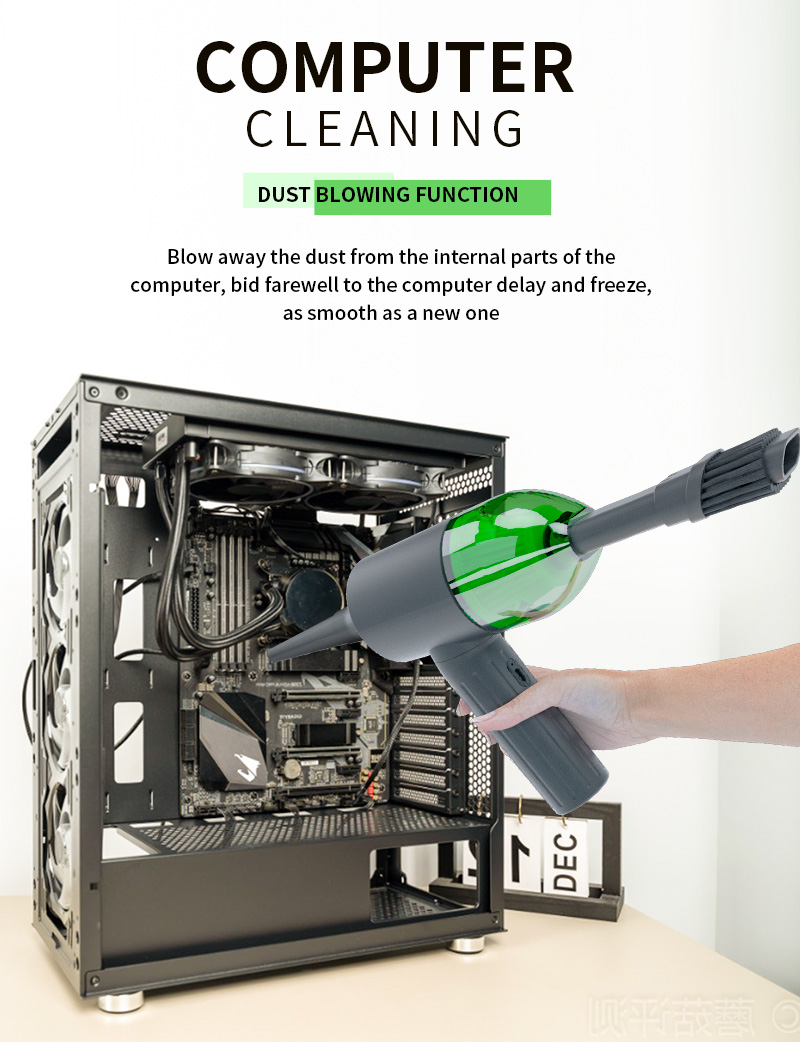
洗浄プロセスに入る前に, コンピューターのダスターを掃除することの重要性を簡単に見てみましょう. ダスター内にゴミが蓄積すると、ダスターの性能が低下する可能性があります, コンピューターのコンポーネントから埃を取り除く効果が低下します. さらに, 汚れたダスターを使用すると、コンピューター内にさらにほこりが広がる可能性があります, さらなる被害につながる.
今, コンピューターのダスターを掃除するために従うべき手順に進みましょう:
ステップ 1: ダスターを分解する
ほとんどのコンピューターダスターにはノズルとキャニスターが付属しています. まずはダスターの分解から始めます, キャニスターからノズルを取り外す, ノズルを保護しているプラスチックのキャップを外します.
ステップ 2: キャニスターを振る
キャニスターを片手で持ち、激しく振り、内部のほこりや破片を取り除きます。.
ステップ 3: ノズルを掃除する
毛先の柔らかいブラシや綿棒を使ってホコリを取り除きます, 髪, またはノズルからの破片. ノズルを損傷したり、破片を奥に押し込まないように注意してください。.
ステップ 4: キャニスターを掃除する
柔らかい毛のブラシまたは綿棒を使用して、キャニスターの内部を掃除します。, ホコリがたまりやすい底面や角には特に注意してください. 湿らせた布を使用してキャニスターの外側を拭くこともできます。.
ステップ 5: ダスターを再組み立てする
清掃後, ダスターを再組み立てする, ノズルをキャニスターに取り付ける, そしてプラスチックのキャップを交換します.
ステップ 6: ダスターをテストする
ダスターを再度使用する前に, テストして正しく動作していることを確認します. これを行うには, ノズルを顔から遠ざけ、トリガーを押して空気を短時間放出します。.
結論は, コンピュータダスターの掃除は、効率を維持し、コンピュータへのさらなる損傷を防ぐために不可欠です。. 上記の手順に従って、ダスターを清潔に保ち、コンピュータをスムーズに動作させてください。. ダスターを定期的に掃除することを忘れないでください, できれば毎回の使用後に, キャニスター内に塵や破片が蓄積するのを防ぐため.
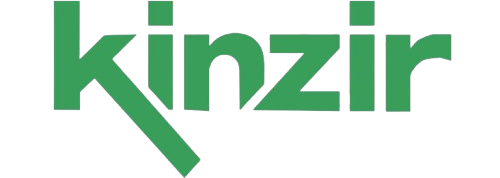 中国の電動エアダスターメーカー – キンジル
中国の電動エアダスターメーカー – キンジル